13 расширений Google Chrome для продуктивной работы. Читайте на Cossa.ru
134 часа 30 минут. Столько времени я провела за компьютером в марте этого года, и это был не самый загруженный месяц. За информацию спасибо Rescue Time.
Это время можно использовать утонув в огромном количестве вкладок, теряя фокус, забывая пароли, отвлекаясь на рекламу, проводя слишком много времени в соцсетях, напрягая глаза.
А ещё можно использовать расширения Google Chrome.
Sticky Notes
Удобная, функциональная и несложная в управлении записная книжка.
Что делает: при клике открывает олдскульную жёлтую колонку. Она узкая и не отвлекает от работы. Записываете туда всё, что угодно. При этом остаётесь в браузере и в своей вкладке.
Что ещё круто: есть встроенный скроллер, так что можно записывать хоть до бесконечности (почти). Записываю туда внезапно пришедшие идеи «чтобы-не-забыть», когда лень открывать для этого гуглдок, ссылки, которые использую несколько раз в неделю, важные пароли, и быстрые to-do.
Установить Sticky Notes
Grammarly
Для тех, кто пишет на английском в рабочих целях, или изучает английский.
Едем на РИФ вместе с Коссой – по промо-коду «Cossa»!
Уже 24-26 мая в Подмосковье пройдет 27-й Российский Интернет Форум – главное событие года для профессионального интернет-сообщества.
А по промо-коду «Cossa» вы можете получить максимальную (из публично доступных) скидку на участие в форуме. До встречи на РИФе!
Подробнее →
Что делает: проверяет грамматику и орфографию. Делает это везде, что невероятно удобно.
Что ещё круто: объясняет, почему нужно написать так и не иначе. При двойном клике на слово предлагает синонимы.
Установить Grammarly
Momentum
Любимое расширение.
Что делает: при открытии новой вкладки показывает фотографию дня (обычно это масштабные и красивые виды), здоровается, называет по имени, показывает время и мотивирующую цитату.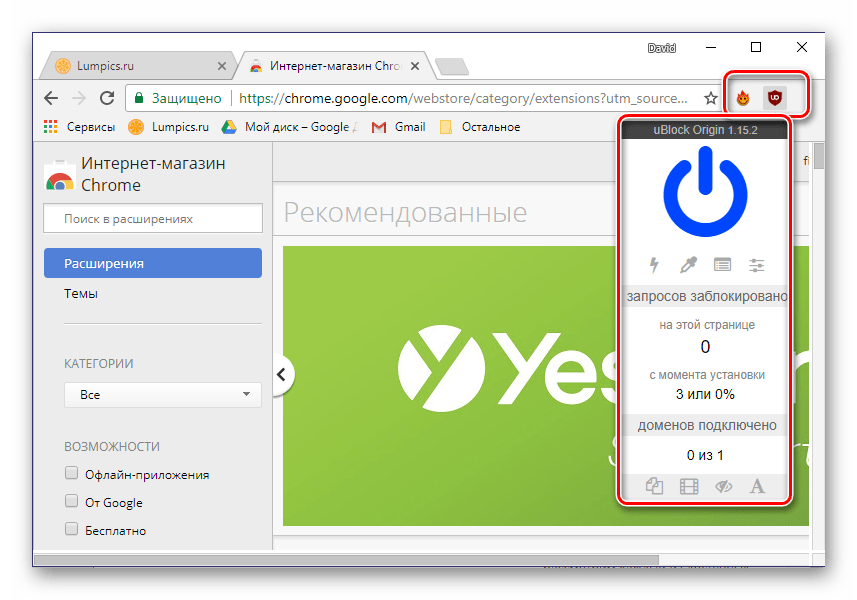
Что ещё круто: можно вписать один фокус на день и три to-do. Причём to-do скромно расположены в самом углу. Ненавязчиво показывает погоду.
Психологически централизует, переводя внимание на то, что важно: время и фокус. Использование имени — элегантная фишка.
Установить Momentum
What Runs
Как подсматривать за крутыми сайтами.
Что делает: интересно, что это за тема WordPress? Ух ты, какое элегантное приложение для соцсетей!
What Runs покажет, на каких платформах CMS работает открытый сайт, какие сервисы для аналитики использует и даже javascript frameworks. Мечта верстальщика.
Что ещё круто: показывает, какие шрифты используются. Два в одном. Win!
Установить What Runs
Noisli
:max_bytes(150000):strip_icc()/chrome-extensions-developer-mode-c2190257b5aa496cba7975369714cdce.png) Есть звук оживлённого кафе и трёх разных шумов — белого, розового и коричневого.
Есть звук оживлённого кафе и трёх разных шумов — белого, розового и коричневого.
Кстати, белый шум помогает медитировать, розовый — расслабиться и уснуть, а коричневый — сосредоточиться.
Что делает: включает прямо из браузера ваши любимые комбо. Составляете заранее под разные цели, и в два клика погружаетесь в нужную атмосферу.
Что ещё круто: ставьте таймер — и либо совмещаете технику помодоро, либо отключаетесь от внешнего мира с белым шумом на 5 минут. You choose!
Установить Noisli
EyeCare
Думаю, мы все немного недооцениваем важность здоровых глаз.
Что делает: EyeCare тактично и ненавязчиво напоминает каждые 25 минут, что пора оторваться от экрана.
Что ещё круто: расширение покажет пару упражнений для глаз, и подскажет, что пора встать и прогуляться. Ещё можно настроить notification сообщение. Поставила себе «Hey! Time to take a break! You’re doing great, by the way».
А что, self-love это тоже недооценённый тренд.
Установить EyeCare
Timer
Простейшее, и тем самым прекрасное: расширение-таймер.
Что делает: ставит таймер. На 1 минуту, 5, 20 или 30. Временные промежутки можно поставить свои. Идеально, если не хотите зависнуть в фейсбуках и инстаграмах, не более чем на 5 минут.
Что ещё круто: больше не делает ничего. Минималистично и здорово.
Установить Timer
Too Many Tabs
Мой Google Chrome is a total mess. Мне тяжело закрывать открытые вкладки. Я к ним привязываюсь, и мне кажется, когда я их закрою, все пропадёт.
Сейчас я приверженец техники (сама придумала и сама пользуюсь) — по окну на задачу. Работаешь в одном окне, открываешь только то, что тебе нужно. Закончила задачу — закрыла окно. Всё остальное открывается в других окнах. Проверено — работает.
Даже при таком магическом методе, в одном окне может образоваться (иногда меньше чем за 5 секунд) огромное количество вкладок. Help!
Help!
Что делает: при нажатии показывает открытые вкладки в виде маленьких окон. По ним становится удобной навигация, их можно там же закрыть или перенести в специальный блок, куда они сохранятся и исчезнут из вашего окна (но не из вашей жизни).
Что ещё круто: есть встроенный поиск, и нужную вам вкладку можно быстро найти.
Установить Too Many Tabs
One Tab
Ещё одно расширение для любителей вкладок.
Что делает: при нажатии сворачивает все открытые вкладки в один аккуратный список. При этом, конечно же, их можно оттуда восстанавливать, экспортировать.
Сохраняется вся история и ваши сессии. Сессии (окна) можно называть, что наверняка поможет методу «одна задача — одно окно».
Что ещё круто: увидели интересную ссылку — её можно отправить в OneTab не открывая, с помощью всплывающего меню.
Установить One Tab
Rescue Time
Классное расширение для наблюдения за собой, своими привычками, пиками продуктивности (и ямами прокрастинации).
Что делает: трекит всё, чем вы занимаетесь интернете. Например, у меня вся работа в Google Docs. Так что я буквально провожу всё время в браузере.
Все сайты распределяются на very productive, productive, neutral, distracting, very distracting. RescueTime считает ваше время, проведённое на разных сайтах, и показывает график. Можно посмотреть графики на неделю, месяц или год и отметить, в какое время у вас получается работать продуктивнее всего — и наоборот.
Что ещё круто: отрезвляет и показывает реальную картину. Вам кажется, что вы сегодня ничем особенным не занимались? При этом у вас 80% продуктивности, на 15% больше, чем обычно. И наоборот — когда видишь, что за сегодня было потрачено уже 2 часа впустую — появляется мотивация улучшить свой показатель продуктивности.
Установить RescueTime
Toggl
Расширение одноименного сервиса, которым я успешно пользуюсь.
Что делает: при включении отсчитывает время, потраченное на ту или иную задачу.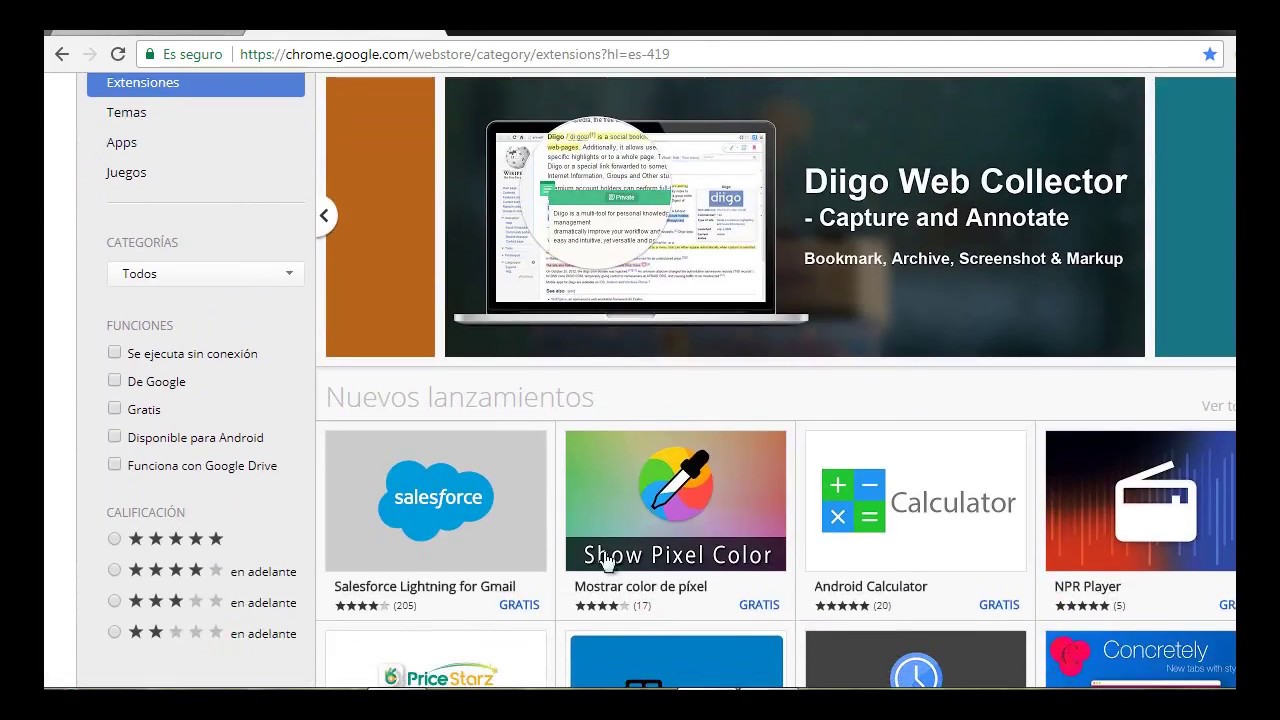 Смотришь видео на ютубе — ставишь трекинг. Использую для рабочих задач. Как помогает: самодисциплинирует, появляется фокус, и при аналитике недели и месяца, можно сделать интересное открытие. Например, на реальное выполнение задач уходит не так много времени, как ты думаешь. Советую использовать сам сервис вместе с расширением.
Смотришь видео на ютубе — ставишь трекинг. Использую для рабочих задач. Как помогает: самодисциплинирует, появляется фокус, и при аналитике недели и месяца, можно сделать интересное открытие. Например, на реальное выполнение задач уходит не так много времени, как ты думаешь. Советую использовать сам сервис вместе с расширением.
Что ещё круто: синхронизируется с Google Docs, можно поставить таймер на работу в том или ином документе.
Установить Toggl
AdBlock
Классика.
Что делает: блокирует рекламу. Разную: всплывающие окна, поп-апы. Для YouTube существует другое расширение. Пользуюсь примерно два месяца, и Adblock мне заблокировал 65 070 рекламных объявлений.
В Facebook Ad Manager и в Google Adwords Adblock необходимо выключать для корректной работы сервисов.
Что ещё круто: заблокировав рекламу, показывает на иконке, сколько реклам удалось заблокировать. Win!
Win!
Установить AdBlock
ColorZilla
Невероятно удобная штука для дизайнеров, верстальщиков и интернет-маркетологов.
Что делает: определяет цвет на любой веб-странице нужного логотипа или понравившегося цвета. Просто включаете и кликаете. Код цвета автоматически копируется, и вы вставляете его куда нужно. Использую ColorZilla для работы с MailChimp.
Что ещё круто: использовав функцию Webpage color analyzer, можно посмотреть все цвета страницы, а Picked color history показывает вам всё, что вы когда-либо выбирали.
Установить ColorZilla
Блиц must-have приложений
- Full page screen capture одним кликом делает снимок страницы;
- Emoji for google chrome — собрание эмоджи;
- One click — как раз для любителей расширений, когда иконок больше, чем строки для ввода сайта, пора использовать. Выключает и включает нужные расширения;
- Save to pocket — классика, использую чаще всего.
 Одним кликом сохраняет сайты в get pocket, чтобы прочитать позже;
Одним кликом сохраняет сайты в get pocket, чтобы прочитать позже; - Lastpass — самое крутое расширение для сохранения паролей.
Выбирайте расширения, которые облегчают вам ежедневные задачи и превращают Google Chrome в вашего верного помощника.
Обязательно поделитесь вашим любимым приложением в комментариях.
Мнение редакции может не совпадать с мнением автора. Ваши статьи присылайте нам на [email protected]. А наши требования к ним — вот тут.
10+ лучших расширений Google Chrome для создания снимков экрана
Вы должны принять тот факт, что, просматривая Интернет, вы иногда чувствуете необходимость сохранить некоторые данные.
Конечно, есть возможность добавить эти страницы в закладки.
Но тогда вы не можете получить доступ к этим страницам в автономном режиме.
На данный момент для этого служат скриншоты.
Chrome — один из лучших веб-браузеров с обширной библиотекой надстроек, предлагающих различные функции.
Мы можем понять ваши трудности, чтобы найти подходящую скриншот расширения Chrome в соответствии с вашими потребностями.
Поэтому мы составили список расширения для скриншотов для Google Chrome для вас, надеясь, что вы найдете это значимым, так или иначе.
Содержание
Лучшие расширения для скриншотов для Google ChromeВот список из 11 лучших расширений снимков экрана Google Chrome для захвата экрана, доступных в Интернете.
Удивительный СкриншотУдивительный Скриншот обладает множеством надежных функций.
Благодаря этому вы можете не только делать снимки экрана, но и комментировать их или размывать области внутри.
Вы можете мгновенно поделиться снимками экрана с кем угодно.
Помимо удобного пользовательского интерфейса, его также можно использовать для создания снимков экрана в качестве потрясающего снимка экрана. экранный диктофон и загрузить одно и то же в разные инструменты управления проектами как Trello, Jira и другие.
Захват экрана облегчает мгновенный захват отдельного экрана, позволяя пользователям делиться ими с коллегами.
Вместо просто снимков экрана, он также позволяет записывать видео, добавлять голосовое сообщение с помощью микрофона во время записи.
Кроме того, вы можете использовать несколько инструментов для превратить текст в видео которые могут повысить как ваш маркетинг, так и продажи.
Вы можете напрямую поделиться URL-адресом захваченного экрана со своими коллегами, чтобы они могли просматривать его со своего устройства.
НиндзяНиндзя лучший способ поделиться своим экраном — использовать программное обеспечение, которое сделает все за вас в одном месте.
С помощью программного обеспечения NinjaCapture вы можете легко поделиться своим экраном и видео, когда вы хотите, прямо с любого устройства. Делайте скриншоты полных веб-страниц или только части страницы.
Выбирайте из различных альтернатив Screencast — Видимая страница, Полная страница, Выбрать область.
Захватите все одним щелчком мыши или в количестве 3. Доступное в Google расширение для захвата экрана Chrome можно загрузить на любое устройство.
Ninjacapture дает возможность записывать аудио с легкостью всего одним щелчком мыши и создает хорошие отношения с аудиторией.
Ninjacapture признает запись с веб-камеры, чтобы добавить индивидуальности целевой аудитории. Переключайтесь между веб-камерой и записью экрана во время видеозаписи или возобновляйте оба режима.
FireshotРасширение Fireshot Chrome для скриншотов можно считать одним из лучших расширений Chrome для скриншотов, доступных на рынке.
Благодаря этому вы можете сделать снимок всего экрана без дополнительных запросов на разрешение.
Сделанные снимки экрана можно редактировать с помощью встроенного редактора изображений.
На этом его особенности не заканчиваются.
Он также позволяет добавлять текстовые аннотации помимо избранных смайлов.
Скриншоты можно экспортировать в различные форматы файлов, включая PDF, PNG, JPEG, BMP и GIF.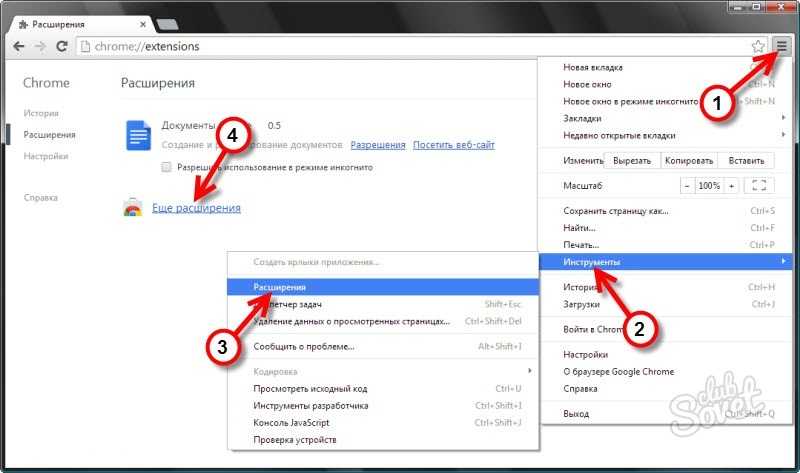
Скриншот Nimbus позволяет захватить всю веб-страницу или любую ее часть.
Он также поддерживает запись видео с вашего экрана, а также с веб-камеры или используйте это бесплатное программное обеспечение для записи видео.
Редактирование скриншотов и добавление аннотаций — вот некоторые из его функций.
Только не записывайте свой экран, так как вы можете обрезать и обрезать свои скринкасты.
Вы также можете конвертировать видео из WebM в MP4 и GIF.
LightShotЕсли вы ищете простое и удобное расширение Chrome для скриншотов, LightShot будет лучший матч.
Вы можете захватить любую часть отдельной страницы и поделиться ею в несколько кликов.
Скриншоты можно сохранить на диск или загрузить в облако для удаленного доступа.
Кроме того, вы можете искать похожие снимки экрана, а также копировать снимок экрана в буфер обмена.
ПисецПисец — это бесплатное расширение для Chrome, которое автоматически делает снимки экрана и записывает пошаговые инструкции для процесса, который вы хотите задокументировать. Нажмите «Запись» в расширении Chrome и завершите процесс, которым хотите поделиться, после чего Scribe сделает всю работу за вас.
Нажмите «Запись» в расширении Chrome и завершите процесс, которым хотите поделиться, после чего Scribe сделает всю работу за вас.
Документ создается для вас, затем вы можете редактировать текст или изменять скриншоты. Scribe можно отправить по ссылке или встроить в другой инструмент с помощью HTML.
Если вы делаете скриншоты, чтобы поделиться процессом или руководством с кем-то, Scribe значительно экономит время и предлагает бесплатное неограниченное использование.
UsersnapВ то время как другие инструменты в этом списке могут быть многоцелевыми, Usersnap предназначен для пользователей и клиентов, чтобы визуальная обратная связь с SaaS-компаниями и сайты электронной коммерции.
Не только снимки экрана, но и записи с экрана, а также необходимые метаданные для просмотра проблем и отзывы для их решения.
Команды по разработке продуктов и разработчики программного обеспечения могут получать аннотации с конкретным URL-адресом, информацией о браузере и журналами консоли, зафиксированными на одном снимке экрана. Отлично подходит для приемочное тестирование пользователя, обеспечение качества и усовершенствование продукта, созданное клиентами.
Отлично подходит для приемочное тестирование пользователя, обеспечение качества и усовершенствование продукта, созданное клиентами.
Захват экрана полной страницы позволяет преобразовать всю веб-страницу в изображение в режиме реального времени.
Усовершенствованная технология скриншотов, в частности, помогает вам делать скриншоты сложных страниц с прокручиваемыми внутренними компонентами и встроенными фреймами.
Вы можете найти его очень полезным для захвата экрана в нескольких форматах файлов, таких как PDF, PNG, JPEG и других.
Скриншот полной страницы в один клик (Осуждаемый)Снимок экрана полной страницы одним щелчком дает вам возможность быстро сделать снимок экрана всей веб-страницы, просто нажав сочетание клавиш по умолчанию, Alt + Shift + S.
Таким образом, это экономит ваше время и силы.
Вы можете экспортировать свой снимок экрана в формат файла PNG.
Самым полезным элементом является то, что расширение Chrome для снимков экрана доступно бесплатно и с открытым исходным кодом без каких-либо раздуваний или сложной пост-обработки.
qSnapqSnap — идеальное расширение Chrome для снимков экрана для пользователей, которые хотят получить больше от снимков экрана.
Возможность захвата нескольких страниц экрана теперь находится на расстоянии нескольких кликов от вас.
Плагин позволяет делать снимки как целого, так и частично видимого экрана.
Вы можете найти несколько сделанных снимков экрана в одном документе.
Вы можете редактировать свои изображения, добавляя встроенные блоки для заметок и выноски, и отправлять их своим коллегам.
БлипшотБлипшот — одно из самых быстрых и простых расширений Chrome для создания снимков экрана с помощью функции перетаскивания.
Вы можете перетащить сделанный снимок экрана в любую папку по вашему выбору в формате файла PNG.
Он поддерживает снимок экрана одним щелчком, чтобы ускорить процесс.
Сохраненный снимок экрана автоматически получает имя в соответствии с веб-страницей, датой и временем, что облегчает доступ.
Теперь, если вы используете последнюю версию Chrome, вы также можете захватывать содержимое Flash на экране.
Ципулярный!Клипулярный! дает процессу захвата экрана новое определение.
Это помогает вам не только делать скриншоты, но и организовывать их.
Это позволяет вам сохранять скриншоты прямо на вашем Google Диске с помощью одноразовой конфигурации.
Чтобы раскрыть лучшие возможности этого расширения Chrome для скриншотов, вы должны обновлять свой браузер, а не использовать его бета-версию.
Вы можете поделиться и сгруппировать любой захваченный экран в Chrome.
Вы хотите больше? Тогда вы окажетесь в нужном месте, поскольку это позволяет мгновенно скопировать содержимое в буфер обмена с Facebook, Youtube, Twitter и других.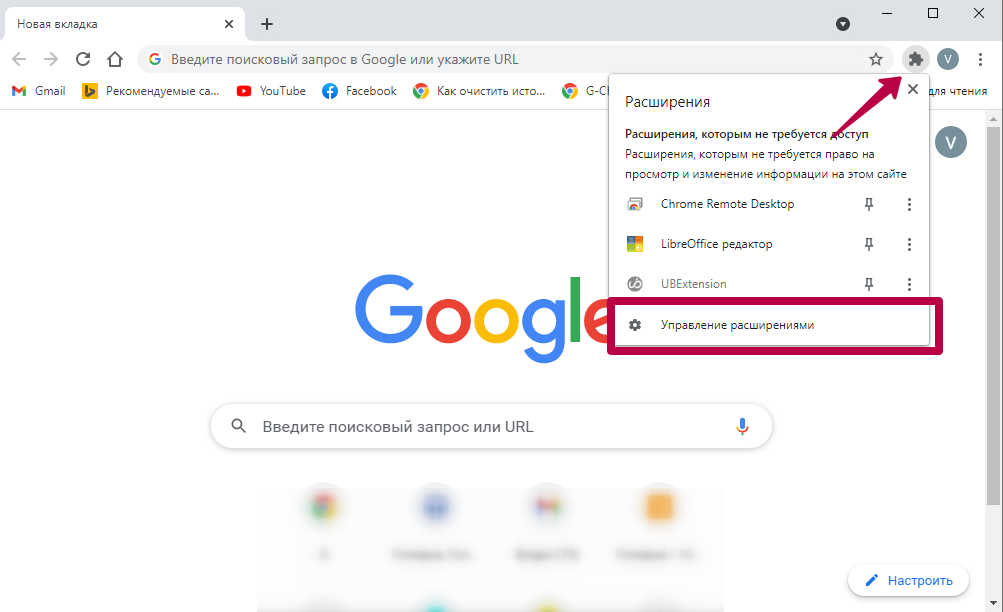
ClickUp
ClickUp предлагает обширный список настраиваемых и расширенных функций, включая расширение Google Chrome, которое поможет вам работать более продуктивно и организованно.
С легкостью создавайте новую задачу или сохраняйте веб-сайт в задачу, отслеживайте время и прикрепляйте отчет в ClickUp, делайте снимки экрана и помечайте их, прикрепляйте электронные письма к задачам и используйте Блокнот, чтобы делать неограниченное количество заметок прямо в браузере Chrome.
Установите расширение ClickUp для Chrome, чтобы сэкономить время, улучшить рабочий процесс и объединить пять наиболее часто используемых функций управления проектами в одном приложении.
Какое расширение для захвата экрана лучше всего для Chrome?
Это были некоторые из лучший скриншот расширений Chrome доступно на рынке, для захвата экрана
Надеюсь, вы нашли лучшее расширение из данного списка, соответствующее вашим конкретным потребностям и требованиям, но мы рекомендуем FireShot, основываясь на нашем опыте работы с ним.
Как сделать снимок экрана на всю страницу в Chrome?
Вы можете использовать опцию «Захватить всю страницу» в расширении FireShot, чтобы сделать снимок экрана всей страницы в Chrome:
Google ChromeРасширение Google ChromeИнструменты веб-дизайна
PRV POST
NXT ПОСТ
Рекомендуемые сообщения
Stack Overflow на русском Звоню всем кто кодит. Примите участие в опросе разработчиков 2023 года.Задавать вопрос
Разработка расширения для веб-браузера Google Chrome. Вы пишете их, используя веб-технологии, такие как HTML, JavaScript и CSS.
- Узнать больше…
- Лучшие пользователи
- Синонимы
29 020 вопросы
Новейший
Активный
Баунти
Без ответа
Сортировать по Нет ответов Ответ не принят Имеет награду Отсортировано по Новейший Последние действия Наивысший балл Самый частый Щедрость скоро закончится Отмечен Мои просматриваемые теги Следующие теги:0 голоса
0 ответы
13 Просмотры
Расширение Chrome для открытия веб-страницы и нажатия кнопки
В настоящее время я разрабатываю расширение Google Chrome, используя этот шаблон. Моя цель — создать расширение с кнопкой, которая при нажатии открывает определенную веб-страницу, а затем нажимает кнопку на…
Моя цель — создать расширение с кнопкой, которая при нажатии открывает определенную веб-страницу, а затем нажимает кнопку на…
- reactjs
- машинопись
- google-chrome
- google-chrome-extension
- chrome-extension-manifest-v3
0 голоса
0 ответы
18 Просмотры
Расширение Chrome. Как включить разрешения на чтение и данные в моем расширении?
Мне нужна помощь с одним простым вопросом. В опциях «Может читать и изменять данные сайта» чтение отключено для всех сайтов, только когда нажимаю, не обслуживает мое расширение. Как я могу …
- javascript
- google-chrome
- google-chrome-extension
- chrome-extension-manifest-v3
0 голоса
0 ответы
13 Просмотры
Как я могу использовать динамические наборы правил для перенаправления и изменения заголовков одного и того же запроса с помощью API Chrome declarativeNetRequest?
Я работаю над расширением Chrome для общего внутреннего использования, чтобы облегчить локальную разработку; как таковой, мне нужно выполнить две отдельные вещи по одному и тому же запросу:
Перенаправить XHR из общедоступного. ..
..
- google-chrome-extension
- chrome-extension-manifest-v3
- chrome-declarativenetrequest
0 голоса
0 ответы
10 Просмотры
Как я могу выполнить некоторый код до загрузки страницы?
Я новичок в разработке расширений Chrome. Я собираюсь сделать расширение, которое ничего не сделает, кроме как заменит исходный класс window.Websocket сторонним. Для этого, я думаю, мне нужно…
- гугл-хром
- гугл-хром-расширение
0 голоса
0 ответы
13 Просмотры
Могу ли я подавить вывод консоли из iframe, созданного в расширении Chrome?
Я создаю iframe на одной из страниц моего расширения Chrome — к сожалению, исходная страница может быть шумной и вызывать предупреждения исходной карты или приводить к регистрации ошибок (к счастью, они не просачиваются . ..
..
- расширение для google-chrome
- расширение для браузера
-1 голоса
0 ответы
17 Просмотры
Вызов Gmail API с расширением Chrome, каждый раз, когда пользователь открывает новое электронное письмо
Я хочу создать расширение Chrome, которое будет открывать всплывающее окно каждый раз, когда читается новое электронное письмо (в первый раз). Я хочу, чтобы это работало не на моем аккаунте gmail, а на каждом юзере, который будет скачивать…
- расширение google-chrome
- gmail-api
-1 голоса
0 ответы
16 Просмотры
Как скрыть текущее окно, как это делает расширение Workona?
Как скрыть текущее окно в Chrome Extension API. Привет ребята,
Я пытаюсь скрыть текущее окно, но сейчас я могу свернуть окно Chrome, используя
chrome.windows.getCurrent (функция (окно) {
…
Привет ребята,
Я пытаюсь скрыть текущее окно, но сейчас я могу свернуть окно Chrome, используя
chrome.windows.getCurrent (функция (окно) {
…
- гугл-хром
- гугл-хром-расширение
0 голоса
0 ответы
22 Просмотры
Как использовать веб-камеру в расширении Chrome?
Я работаю над расширением Chrome и хочу добавить тест веб-камеры для устройств Chrome OS, и у меня возникают проблемы с правильной работой моего скрипта. Я следил за документацией и примерами, но это…
- javascript
- html
- google-chrome
- расширение google-chrome
- камера
-1 голоса
0 ответы
20 Просмотры
«chatgpt-chrome-extension» — обновление GitHub для работы
Я пытаюсь заставить этот код работать для точки отскока в расширении Chrome, которое я хочу сделать, «https://github.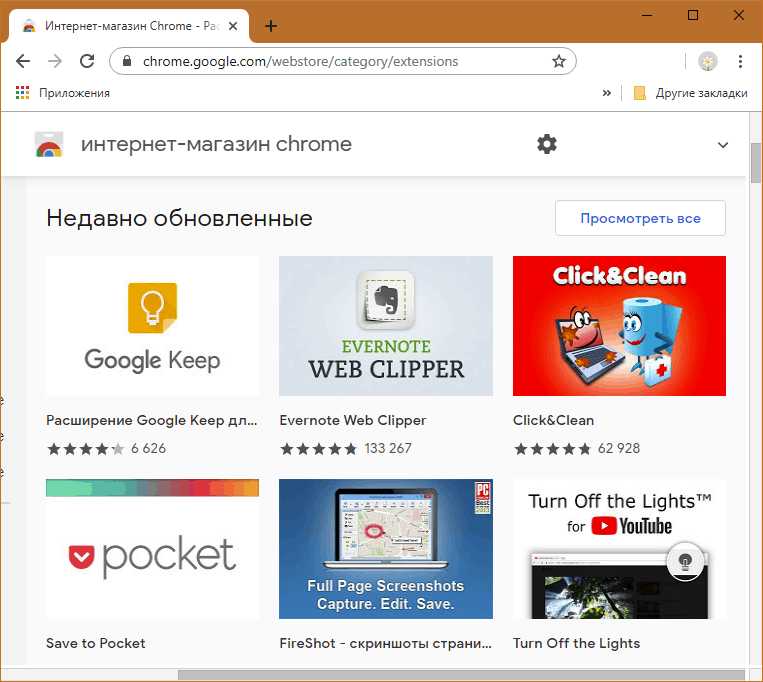 com/gragland/chatgpt-chrome-extension». Файл index.js/как он…
com/gragland/chatgpt-chrome-extension». Файл index.js/как он…
- javascript
- github
- google-chrome-extension
- chrome-extension-manifest-v3
- chatgpt-api
0 голоса
0 ответы
18 Просмотры
Изменить css с помощью селекторов через JavaScript [дубликат]
Я пытаюсь изменить цвет фона input:checked с помощью JS, но я не знаю, как это сделать. ввод: проверено { цвет фона: #2196F3; } Я попытался изменить цвет bg объекта с помощью класса &…
- javascript
- html
- css
- расширение google-chrome
0 голоса
0 ответы
17 Просмотры
Импорт приложения Vue в сценарий содержимого расширения Chrome
У меня есть расширение Chrome, которое я сделал с помощью Vue, которое использует Vue во всплывающем окне. Я хочу взять всплывающее приложение vue и переместить его в сценарий контента, поэтому, когда пользователь нажимает значок, приложение отображается в…
Я хочу взять всплывающее приложение vue и переместить его в сценарий контента, поэтому, когда пользователь нажимает значок, приложение отображается в…
- vue.js
- google-chrome-extension
- vue-component
0 голоса
1 отвечать
37 Просмотры
Как вставить элемент в поле ввода HTML? [дубликат]
Мне нужно разработать сценарий (сценарий содержимого расширения), который будет вставлен на любую страницу, содержащую форму. На этой странице скрипт должен вставить в какое-то поле ввода, выровненное по правому краю, кликабельный…
- javascript
- html
- css
- дом
- расширение google-chrome
0 голоса
0 ответы
16 Просмотры
Является ли chrome.
 local.storage или chrome.runtime.sendMessage более безопасным для перемещения данных между контекстами?
local.storage или chrome.runtime.sendMessage более безопасным для перемещения данных между контекстами?Я работаю над расширением Chrome, которое перемещает данные между веб-сайтами, чтобы их можно было использовать для таких вещей, как автоматическое заполнение форм. Он делает это, обрабатывая всю обработку данных в контексте сайта, который …
- javascript
- google-chrome
- расширение google-chrome
- локальное хранилище
0 голоса
0 ответы
19 Просмотры
Расширение Chrome — изменение пользовательского агента — разрешения
Я пытаюсь изменить пользовательский агент из всплывающего окна расширения. Когда я искал в Интернете, это кажется возможным с помощью API webRequest и webRequestBlocking (для Manifest V2) или. ..
..
- расширение для google-chrome
- расширение для браузера
-1 голоса
0 ответы
29 Просмотры
Лучший способ читать веб-текстовые метки с помощью расширения Chrome без уникальных идентификаторов
Итак, в настоящее время у меня есть расширение Chrome, работающее на vanilla JS, которое читает предсказуемый текст с веб-сайта и аккуратно копирует его в буфер обмена. Например, скажем, у меня есть веб-платформа, которая…
- javascript
- расширение google-chrome
на страницу
Что такое расширения Google Chrome?
Содержание
- 1 Что такое расширение Google Chrome?
- 2 Как вы используете расширение Google Chrome?
- 3 Где я могу найти расширение Google Chrome для установки?
- 4 Какие расширения Google Chrome самые лучшие?
Что такое расширение Google Chrome?
Расширения Google Chrome — это программы, которые можно установить в Chrome, чтобы изменить функциональность браузера. Это включает в себя добавление новых функций в Chrome или изменение существующего поведения самой программы, чтобы сделать ее более удобной для пользователя.
Это включает в себя добавление новых функций в Chrome или изменение существующего поведения самой программы, чтобы сделать ее более удобной для пользователя.
Примеры типов функций, которые расширение Google Chrome может добавить в Chrome, включают:
- Блокировка показа рекламы
- Оптимизация использования памяти для повышения эффективности работы Chrome
- Добавление списков дел или заметок в Chrome
- Управление паролями
- Облегчение копирования текста с сайта
- Защитите свою конфиденциальность и сделайте просмотр веб-страниц более безопасным.
Как видите, расширения предлагают широкий спектр дополнительных функций, которые облегчают выполнение задач или позволяют получить больше от посещаемых вами веб-сайтов.
К сожалению, хотя большинство расширений Chrome полезны, некоторые разработчики создают расширения, которые негативно влияют на поведение Chrome. Например, разработчики рекламного ПО могут без вашего разрешения устанавливать расширения Chrome, которые размещают рекламу на просматриваемых вами веб-страницах, меняют вашего поставщика поиска на сайт, находящийся под их контролем, меняют страницу новой вкладки или захватывают вашу домашнюю страницу.
На изображении ниже вы можете увидеть пример вредоносного расширения под названием Search-NewTab, которое внедряет рекламу. Само собой разумеется, что вы всегда должны удалять вредоносные расширения Google Chrome, когда сталкиваетесь с ними.
Пример вредоносного расширения Chrome
Как вы используете расширение Google Chrome?
То, как вы используете расширения Google Chrome, зависит от конкретного расширения. Некоторые расширения работают в фоновом режиме и автоматически выполняют определенные задачи. Другие расширения добавят пункты меню в меню, когда вы щелкните правой кнопкой мыши веб-страницу, как показано ниже.
Расширение, добавляющее параметры в контекстное меню
Большинство расширений также добавляют маленькие значки справа от поля адреса в браузере. Эти значки можно щелкнуть или щелкнуть правой кнопкой мыши, чтобы получить доступ к функциям расширения. Вы можете увидеть пример значков расширения на изображении ниже.
Вы можете увидеть пример значков расширения на изображении ниже.
Где я могу найти расширения Google Chrome для установки?
Несмотря на то, что некоторые разработчики предлагают прямую загрузку своих расширений, лучшее место для установки расширения Chrome — Интернет-магазин Google Chrome. Хотя этот сайт называется магазином, и есть некоторые расширения, которые необходимо приобрести, прежде чем вы сможете их использовать, подавляющее большинство перечисленных здесь расширений бесплатны.
Интернет-магазин Google Chrome
Чтобы использовать магазин, просто найдите расширение по ключевому слову или просмотрите категории, перечисленные в магазине. Однако важно быть осторожным при установке расширений, поскольку чем больше расширений вы устанавливаете, тем больше памяти Chrome будет использовать на вашем компьютере. Поэтому устанавливайте только то расширение, которое вы планируете использовать.
Кроме того, важно прочитать отзывы о расширении перед его установкой. Это связано с тем, что многие из них не работают должным образом или предназначены только для изменения вашей поисковой системы, стартовой страницы или страницы новой вкладки. Следует избегать таких типов расширений.
Какие расширения Google Chrome являются одними из лучших?
Существует так много хороших расширений Chrome, что невозможно перечислить их все. С учетом сказанного, есть некоторые расширения, которые я лично считаю обязательными, поскольку они предлагают столь необходимую функциональность, лучшую безопасность и оптимизируют производительность Chrome.
Ниже приведен список расширений, которые я рекомендую установить в Chrome. Если у кого-то есть другие предложения, пожалуйста, свяжитесь с нами. Но никакого СПАМа, потому что он будет удален.
Extensity
Extensity — это менеджер расширений, позволяющий быстро включать и отключать расширения по мере необходимости. Обычно вы не хотите устанавливать слишком много расширений, особенно тех, которые вы не используете, так как они увеличивают объем памяти, используемой Chrome. С помощью Extensity вы можете быстро включать расширения, когда они вам нужны, и отключать их, когда они вам не нужны.
Обычно вы не хотите устанавливать слишком много расширений, особенно тех, которые вы не используете, так как они увеличивают объем памяти, используемой Chrome. С помощью Extensity вы можете быстро включать расширения, когда они вам нужны, и отключать их, когда они вам не нужны.
LastPass: Бесплатный менеджер паролей
LastPass — это менеджер паролей, который позволяет вам использовать уникальные пароли на каждом посещаемом вами сайте, не запоминая ни один из них. Учитывая количество взламываемых сайтов, всем важно использовать сложные и уникальные пароли для каждого посещаемого сайта. Это расширение значительно упрощает этот процесс.
HTTPS Everywhere
HTTPS Everywhere — это расширение, созданное EFF и проектом Tor, которое автоматически переключает тысячи сайтов с небезопасного «http» на безопасный «https». Он защитит вас от многих форм слежки и взлома аккаунтов, а также от некоторых форм цензуры.
The Great Suspender
The Great Suspender — это легкое расширение Chrome, помогающее уменьшить объем памяти Chrome для пользователей, которым нравится открывать слишком много вкладок одновременно. Это расширение автоматически выгружает каждую вкладку, сохраняя ее значок и текст заголовка. Вкладку можно восстановить, щелкнув в любом месте страницы, когда это необходимо. Это уменьшает количество элементов dom на странице и гарантирует отсутствие утечек памяти или запуска избыточных javascripts.
Это расширение автоматически выгружает каждую вкладку, сохраняя ее значок и текст заголовка. Вкладку можно восстановить, щелкнув в любом месте страницы, когда это необходимо. Это уменьшает количество элементов dom на странице и гарантирует отсутствие утечек памяти или запуска избыточных javascripts.
Аути
Расширение Authy упрощает создание кодов, необходимых для двухфакторной аутентификации.
Chrome New Window Focus
Расширение Chrome New Window Focus пытается исправить ошибку, присутствующую в Chrome уже несколько лет: когда открывается новое окно Chrome, иногда оно не фокусируется и остается за другими окнами. Это расширение попытается сфокусироваться на любом вновь созданном окне.
Adblock Plus
Adblock Plus — это блокировщик рекламы, который также поддерживает веб-сайты, не блокируя ненавязчивую рекламу по умолчанию.
CryptUp: шифрование Gmail с помощью PGP
CryptUp делает отправку электронной почты, зашифрованной PGP, через Gmail невероятно простой.

 Одним кликом сохраняет сайты в get pocket, чтобы прочитать позже;
Одним кликом сохраняет сайты в get pocket, чтобы прочитать позже;